Selecione o seu produto:
- PaintShop Pro X7, X8
- ParticleShop 1.0, 1.1, 1.2
- VideoStudio X9
- CorelDRAW Graphics Suite X8, 2017, 2018, 2019
- CorelDRAW Graphics Suite Home & Student
- CorelDRAW Essentials
- CorelDRAW SE
- CorelDRAW Technical Suite 2017
- Painter 2017 Update 1, 2018
Se o seu produto não estiver na lista acima, clique aqui para enviar um protocolo de atendimento e um representante do suporte técnico terá prazer em ajudar. Clique aqui
PaintShop Pro, ParticleShop, VideoStudio
Ocasionalmente, a Corel fornece alertas de produtos por meio do Corel Update Helper. Você verá essas mensagens na área de notificação do Windows (Bandeja do Sistema).
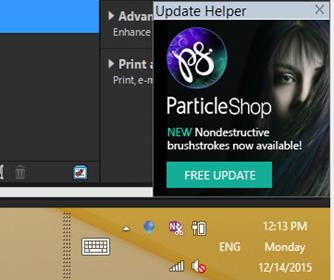
Para desativar essas mensagens ou reduzir a frequência com que são exibidas, siga estas etapas:
- Clique com o botão direito do mouse no ícone da bandeja do Corel Update Helper para abrir o menu contextual.
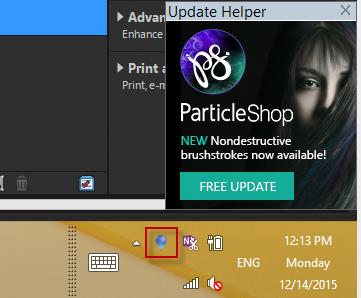
2. Altere a frequência das atualizações ou selecione "Never" (Nunca) no menu "Check new updates" (Verificar novas atualizações).
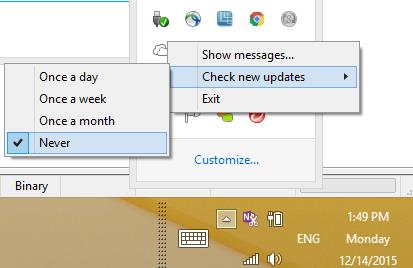
CorelDRAW Graphics Suite, CorelDRAW Graphics Suite Home & Student, CorelDRAW Essentials, CorelDRAW SE, CorelDRAW Technical Suite 2017
Para desativar essas mensagens ou reduzir a frequência com que são exibidas, siga estas etapas:
- No menu Ajuda, selecione Detalhes do produto.
- Role para baixo até a guia Configurações de mensagem.
- Selecione "Não mostrar mensagens na bandeja para este aplicativo".
Painter 2017 Update 1, 2018
Para desativar essas mensagens ou reduzir a frequência com que são exibidas, siga estas etapas:
- No menu Ajuda, selecione Configurações de mensagens.
- Selecione "Não mostrar mensagens na bandeja para este aplicativo".
Was this article helpful?
Tell us how we can improve it.